Сначала откройте инструмент обновления (его можно получить в нашем отделе продаж или технической поддержки)
введите «IP» (для одного устройства) или «IP-сегмент» (для нескольких устройств)
выберите «сброс после обновления»
нажмите «добавить»
Инструмент обновления автоматически подключится к устройству и отобразит сообщение «Подключение успешно установлено».
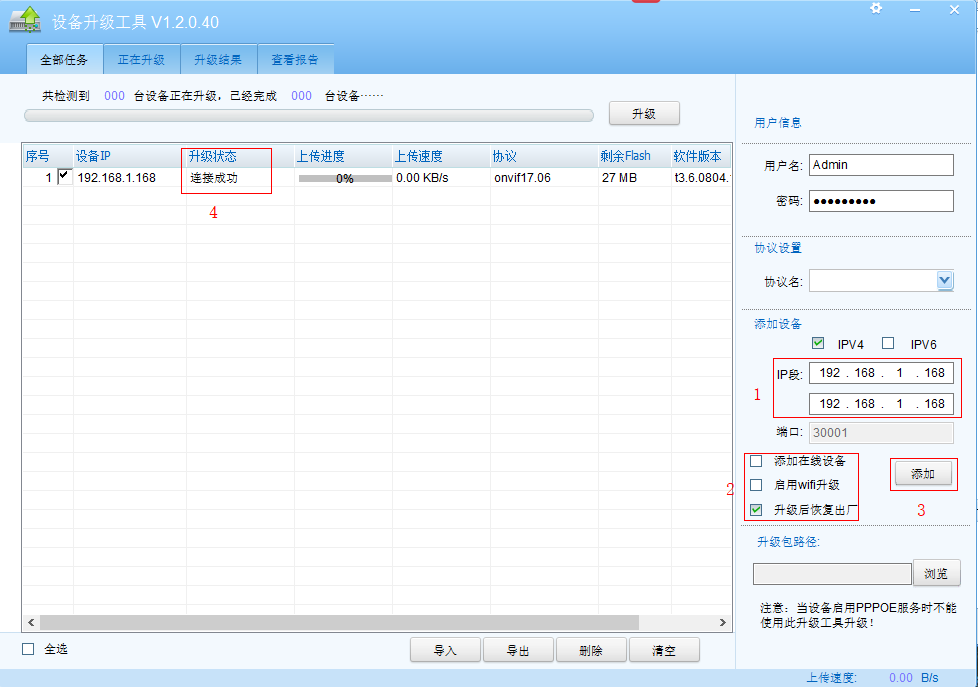
5.выберите нужный файл обновления здесь
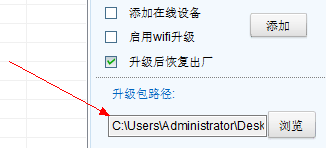
6. нажмите «обновить» напрямую

7. Для завершения обновления потребуется несколько минут, пожалуйста, не отключайте питание все время. Наконец, вы увидите следующую информацию:
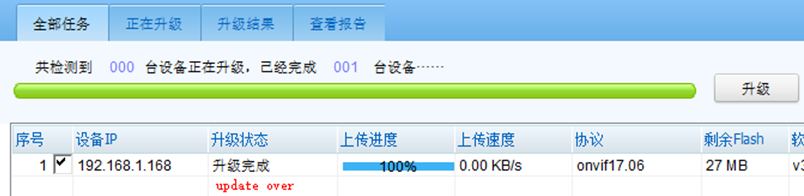
Для большинства IP-камер Sunell максимальный объем SD-карты составляет 3128 ГБ.
Обычно диапазон емкости составляет 4 ГБ~32 ГБ.
Если вы забыли пароль для входа в IP-камеру, обычно, обратитесь в нашу службу технической поддержки или отдел продаж, мы поможем вам восстановить устройство, обновив прошивку.
Для некоторых устройств можно нажать кнопку «Сброс», чтобы сбросить настройки до значений по умолчанию.
Войдите на веб-страницу и нажмите кнопку «Сброс», чтобы сбросить настройки устройства. После этого все параметры вернутся к значениям по умолчанию.
(за исключением IP-адреса в этой ситуации, поскольку тогда опция «Настройка резервного IP» включена)
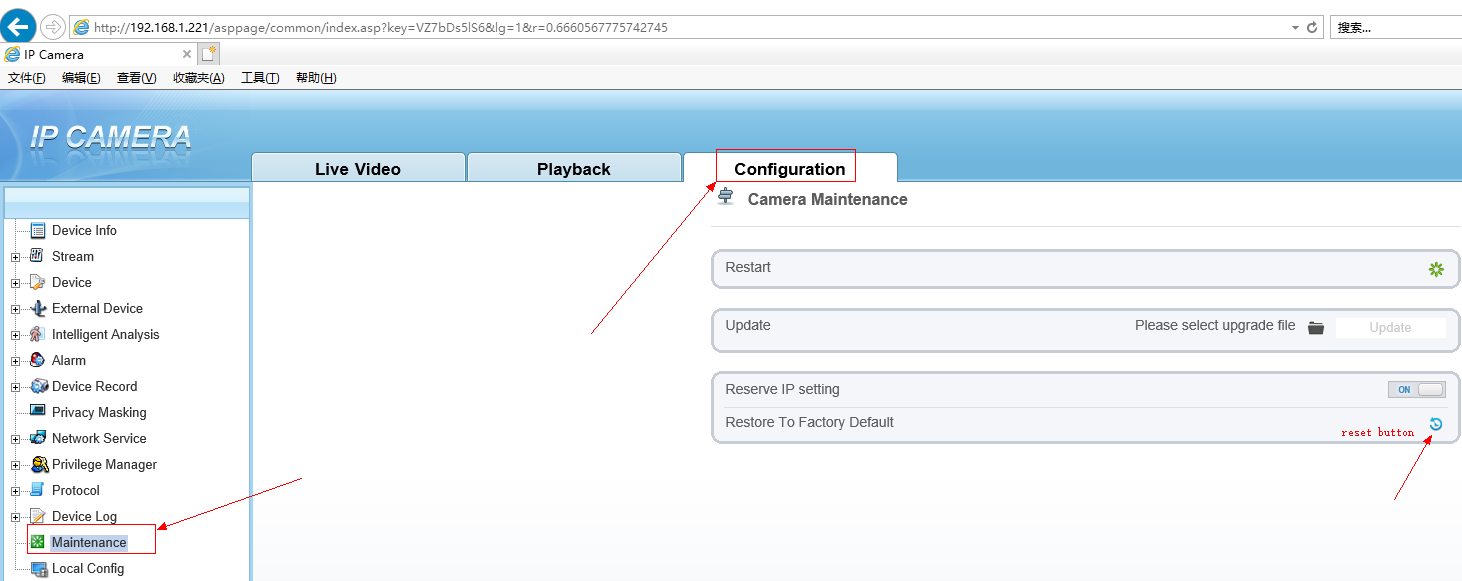
IP-адрес по умолчанию для IP-камер - 192.168.0.120, вы можете выполнить ping на него в "CMD"
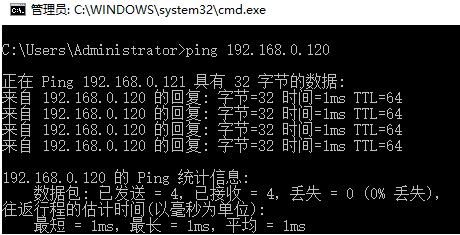
Пожалуйста, обратитесь в службу технической поддержки или отдел продаж Sunell за «Инструментом поиска IP», он будет полезен.
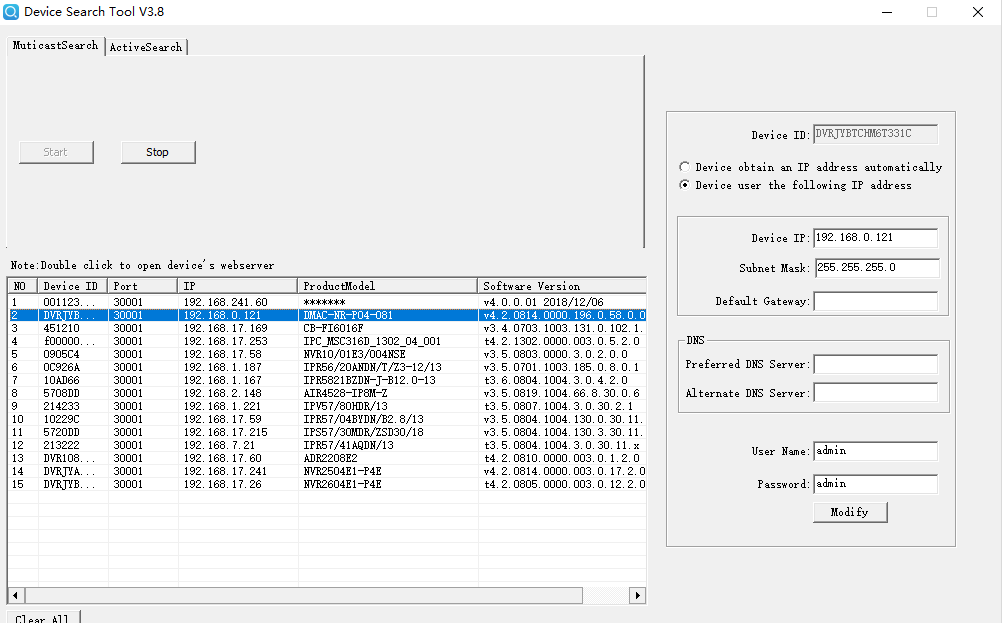
Обычно, если вы используете IP-камеру впервые, после успешного входа в сеть вам будет предложено установить элемент управления ActiveX.
Перед загрузкой и правильной установкой снова откройте браузер IE, чтобы он работал эффективно.
В настоящее время IPC имеет 3 порта по умолчанию: порт управления (30001), порт HTTP (80), порт RSTP (554)

1. нажмите кнопку «снимок», чтобы получить изображение

2.Вы можете задать путь по умолчанию здесь:
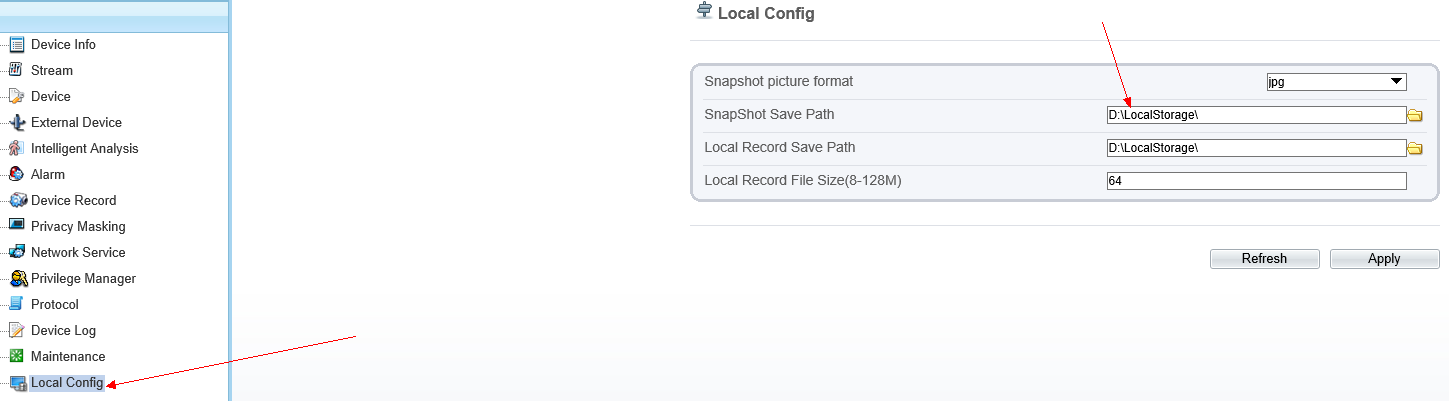
1. для обычного IPC щелкните правой кнопкой мыши на живом видео ---> щелкните «датчик» ---> измените на «Режим отладки» ---> выберите «Масштабирование фокуса»
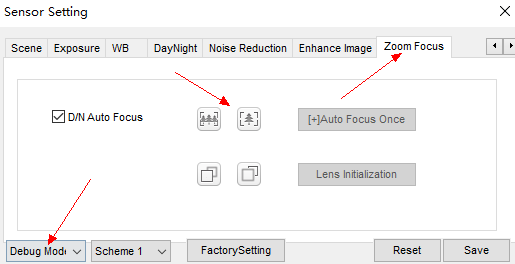
2. Для PTZ-камер
нажмите «PTZ» на главной веб-странице, затем отрегулируйте фокус
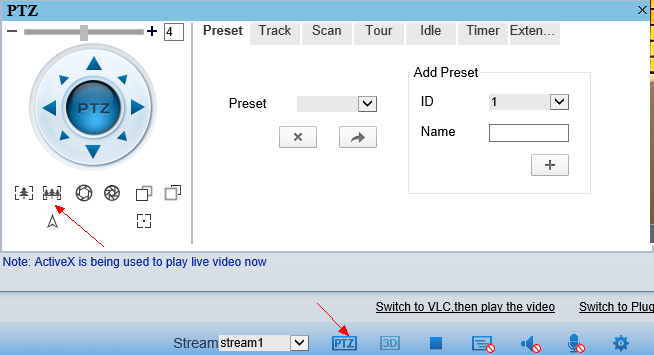
Тип видеокодирования: H265,H264,MJPEG
Н265:
H.264, H.265 и VP8/9 — это видео в том смысле, в котором мы обычно его понимаем. H.264/5 — это даже тот тип файлов, который вы смотрите, когда смотрите фильмы в кинотеатре.
Н264:
H.264, H.265 и VP8/9 — это видео в том смысле, в котором мы обычно его понимаем. H.264/5 — это даже тот тип файлов, который вы смотрите, когда смотрите фильмы в кинотеатре.
Mjpeg:
MJPEG имеет одно явное преимущество перед всем остальным: он работает в любом браузере! Проблема в том, что он занимает примерно в 5-20 раз больше места на жестком диске, чем H.264, что означает, что долгосрочное хранение данных обходится абсурдно дорого. Он также занимает в 5-20 раз больше вычислительной мощности, чем H.264, поэтому его обычно ограничивают камерами с самым низким разрешением или HD-камерами, которые могут записывать только при обнаружении движения.
Поскольку файлы MJPEG крайне неэффективны, MJPEG используется только на камерах, где не нужно беспокоиться о хранении больших объемов данных.
Пример блочно-ориентированного сжатия.
Команда ping используется для проверки соединения между ПК и камерой:
ШАГ 1:
Нажмите на орб (меню «Пуск») и выберите «Выполнить». В появившемся окне введите cmd следующим образом:
Нажмите «windows +R» на клавиатуре, введите «CMD» в окне «Выполнить».
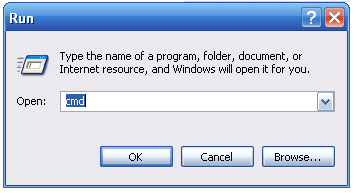
ШАГ 2:
Теперь вы должны увидеть открытое черное окно DOS. В ответ на приглашение введите следующее:
пинг +пробел+ IP
Результат успешного подключения:

Результат: соединение недоступно или сеть плохая:
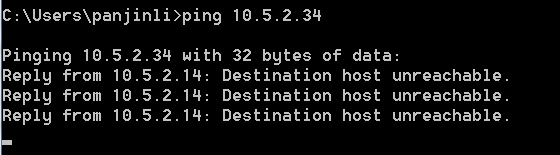
Вы также можете использовать пинг -т как показано ниже. Это позволит пингу продолжать работать, так что если у вас есть случайные падения, вы можете позволить пингу работать снова и снова, пока не увидите падение:
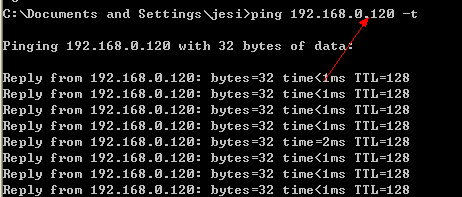
Нажатие «Ctrl+C» остановит этот процесс и вернет вас к командной строке.